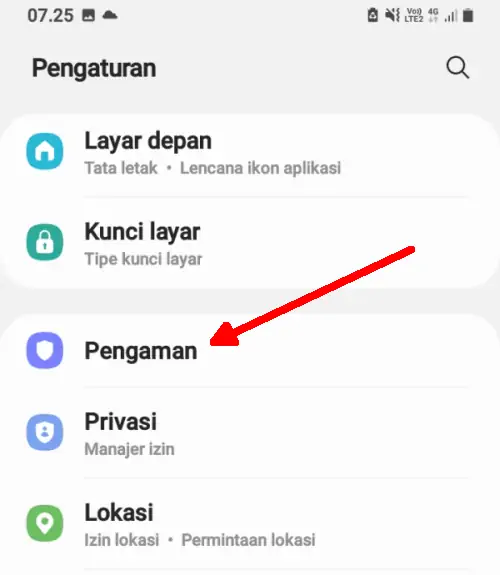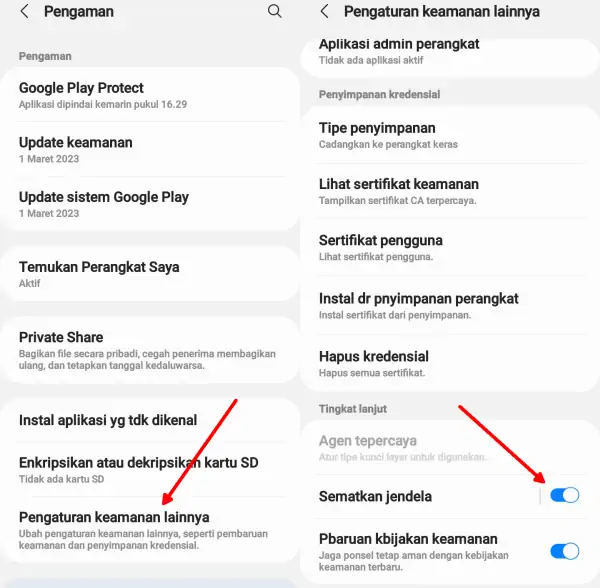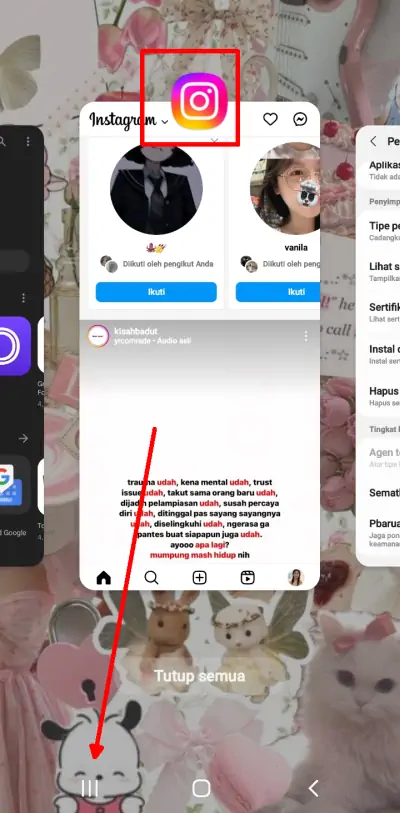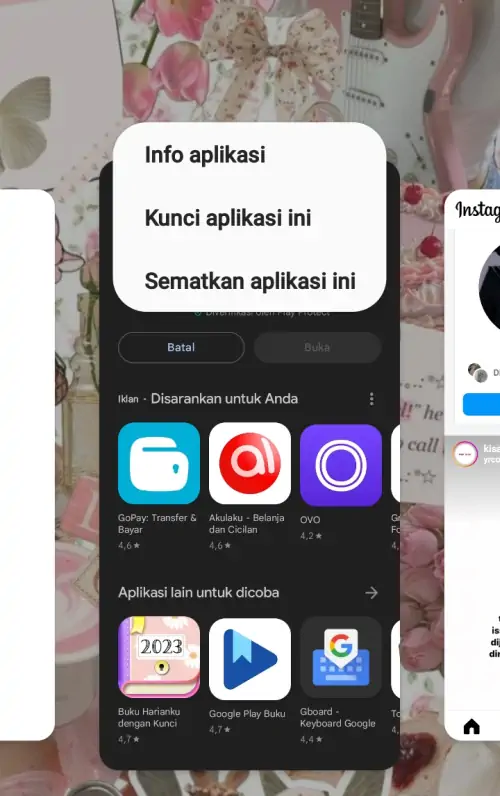Untuk perlindungan privasi dan keamanan data tambahan, disarankan agar mengunci aplikasi di Samsung M10. Kalian dapat menemukan beberapa metode yang kami bagikan di postingan ini.
Samsung secara terus menerus memperbarui sistem keamanan mereka, dengan memprioritaskan keamanan pengguna. Pembaruan ini berlaku untuk sistem operasi Android, perangkat keras, dan fitur kunci aplikasi bawaan di Galaxy M10.
Handphone kita menyimpan banyak informasi pribadi, sehingga berpotensi menjadi target penyalahgunaan atau peretasan. Hal ini dapat menjadi bencana jika aplikasi perbankan atau aplikasi sensitif bisa diakses tanpa sepengetahuan kita.
Oleh karena itu, menambahkan lapisan keamanan ekstra dengan mengunci aplikasi merupakan tindakan preventif yang diperlukan untuk mencegah kebocoran data pribadi, dan sekaligus membantu meningkatkan keamanan secara keseluruhan.
Buat kalian yang masih bingung, disini LinkROM akan membantu kalian cara mengunci aplikasi di Hp Samsung M10.
Cara Mengunci Aplikasi Samsung M10 Dengan Pin Windows
Daftar Isi
Fitur Pin Windows sangat berguna ketika kalian ingin meminjamkan ponselmu kepada seseorang dan ingin memastikan dia hanya bisa menggunakan aplikasi tersebut, tanpa mendapatkan akses ke data pribadimu atau aplikasi lain.
Berikut langkah-langkah mengunci aplikasi di Samsung M1o dengan fitur Pin Windows:
Buka Pengaturan Keamanan
Langkah pertama buka aplikasi Settings di Hp Samsung M10. Kemudian tap Security.
Aktifkan Pin Windows
Lalu pilih Other Security Settings dan selanjutnya aktifkan Pin Windows.
Masuk Ke Menu Recent Apps
Sekarang buka aplikasi yang ingin dikunci kemudian tap tombol Recent Apps (ikon tiga baris di navigasi bar) atau usap ke atas dan tahan.
Pilih Opsi Pin This App
Setelah menemukan aplikasi yang ingin dikunci, tap ikon di bagian atas aplikasi dan pilih opsi Pin this App.
Sekarang aplikasi pilihan kamu sudah terkunci, dan teman atau anakmu tidak bisa lagi menggunakan aplikasi yang lain selain aplikasi yang telah di sematkan.
Cara Mengunci Aplikasi Whatsapp Dengan App Lock
Alternatif agar aplikasi WA bisa dikunci, kalian gunakan aplikasi App Lock dari Googel Play Store. Ikuti langkah-langkahnya berikut menggunakan App Lock di Samsung M10:
- Langkah pertama, download dan install aplikasi App Lock besutan KewlApps di Play Store.
- Setelah itu, silahkan buka aplikasi tersebut lalu buat pola atau Pin.
- Kemudian tap Grant permission.
- Lalu aktifkan App Lock yang ada di halaman menu Muncul di atas.
- Kalian juga harus mengaktifkan App Lock di menu Izinkan Akses Penggunaan.
- Langkah terakhir, silahkan pilih aplikasi Whatsapp dengan mengetuk iko gembok yang ada disamping.
Sekarang kamu tidak perlu khawatir lagi terkait keamanan percakapan dengan seseorang.
Akhir Kata
Selama kalian memprioritaskan pembaruan rutin, kalian akan terus menikmati lingkungan yang aman untuk data sensitif di Hp Samsung. Mengunci aplikasi hanya perlindungan tambahan untuk meningkatkan keamanan di ponsel kalian.
Demikianlah cara mengunci aplikasi di Hp Samsung M10 tanpa aplikasi tambahan. Semoga apa yang telah linkrom bagikan diatas mampu melindungi aplikasi-aplikasi penting kalian.